
Содержание
Для обмена файлами в локальной сети легче всего использовать простой файловый сервер, работающий по протоколу SMB. Что обычно и делают многие пользователи и компании не учитывая последствий, которые могут за этим следовать. Ведь одна из версий этого стандарта уязвима и уже давно используется злоумышленниками для взлома и заражения компьютеров локальной сети. В сегодняшней статье я покажу вам, как отключить SMBv1 в Windows 10, 8.1, 8, 7.
Еще по теме: Как отключить небезопасные сервисы Windows 10
Что такое протокол SMBv1?
SMBv1 – это старая версия сетевого протокола для удаленного доступа к файлам, который в некоторых случаях включен и используется операционной системой по умолчанию. На сегодняшний день существуют новые версии SMB: SMBv2 и SMBv3. Данные версии протокола SMB защищены лучше, и их можно использовать в случае если необходим обмен файлами в локальной сети.
Старый протокол SMBv1 был оставлен в операционной системе по причине того, что до сих пор существуют некоторые программы, которые не используют SMBv2 или SMBv3. На сайте Microsoft вы можете найти список такого ПО.
В последнем обновлении Windows 10 Fall Creators Update, предустановленный по умолчанию SMBv1 отключен, и вместо него используется SMBv2 и SMBv3. Если вы не используете обмен файлами, тогда лучше вообще все отключить. Если используете и пока по той или иной причине не обновили Windows 10, то отключите устаревшую версию SMB. Это улучшит безопасность Windows и защитит компьютер от уязвимостей связанных с SMBv1. Даже сотрудники Microsoft рекомендуют сделать это.
Как отключить протокол SMBv1 в Windows 8, 8.1 и 10
Итак, вот как отключить протокол SMBv1 в Windows 8, 8.1 и 10:
- Откройте «Панель управления» (где находится панель управления)
- Перейдите в «Программы»
- Нажмите на ссылку «Включение или отключение компонентов Windows»
- Прокрутите список вниз и найдите опцию «Поддержка общего доступа к файлам SMB 1.0 / CIFS». Снимите галочку с чекбоксов, чтобы отключить эту функцию, и нажмите «ОК».
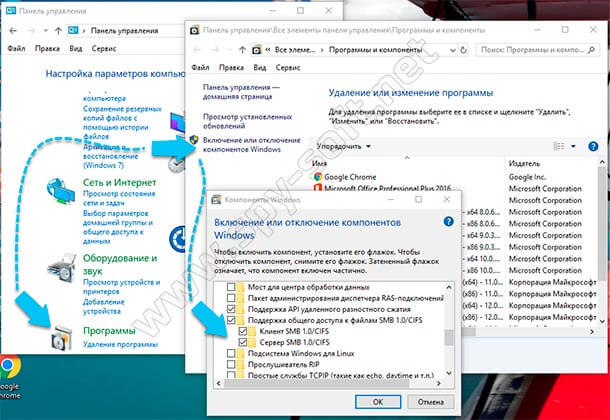
После внесения изменений потребуется перезагрузка компьютера.
Еще по теме: Как узнать какие программы запускались на компьютере
Как отключить SMBv1 в Windows 7
В Windows 7 немного сложнее. Для этого вам придется лезть в реестр. Вот как отключить протокол «SMBv1» в Windows 7:
- Нажмите на кнопку «Пуск», а в окне поиска наберите «regedit» и нажмите «enter«.
- Кликните правой кнопкой мыши по результату поиска и запустите редактор реестра Windows от имени администратора.

- В редакторе реестра перейдите в ветку: <b>HKEY_LOCAL_MACHINE\SYSTEM\CurrentControlSet\Services\LanmanServer\Parameters</b>
- Кликните правой кнопкой мыши по значку «Parameters» — > в начале выпадающего меню выберите пункт «Создать» — >, а потом пункт «Параметр DWORD (32 бита)».

- Измените имя параметра на SMB1.
- DWORD будет создан со значением 0, и это то, что нам необходимо. 0 говорит о том, что SMBv1 отключен. Вам не потребуется редактировать это значение после его создания.

- Закройте редактор реестра и перезагрузите компьютер. Если вы захотите отменить данное изменение, тогда вернитесь в реестр Windows и удалите параметр SMB1.
Данная инструкция подходит для отключения поддержки протокола SMBv1 на одном определенном ПК, но есть также способы отключения SMB1 для всех компьютеров локальной сети. Более подробнее об этом рассказывается в официальной документации Microsoft Windows.
Еще по теме: Защита от шифровальщиков в Windows 10



А отключение службы Сервер не даёт тот же эффект?
Нет. Для отключения старого SMB надо лезть в компоненты.
Если речь идет об обновленной Windows 10, тогда вообще ничего не надо делать.